Ubuntu開機報錯,顯示顯示No bootable devices found,如下圖所示:
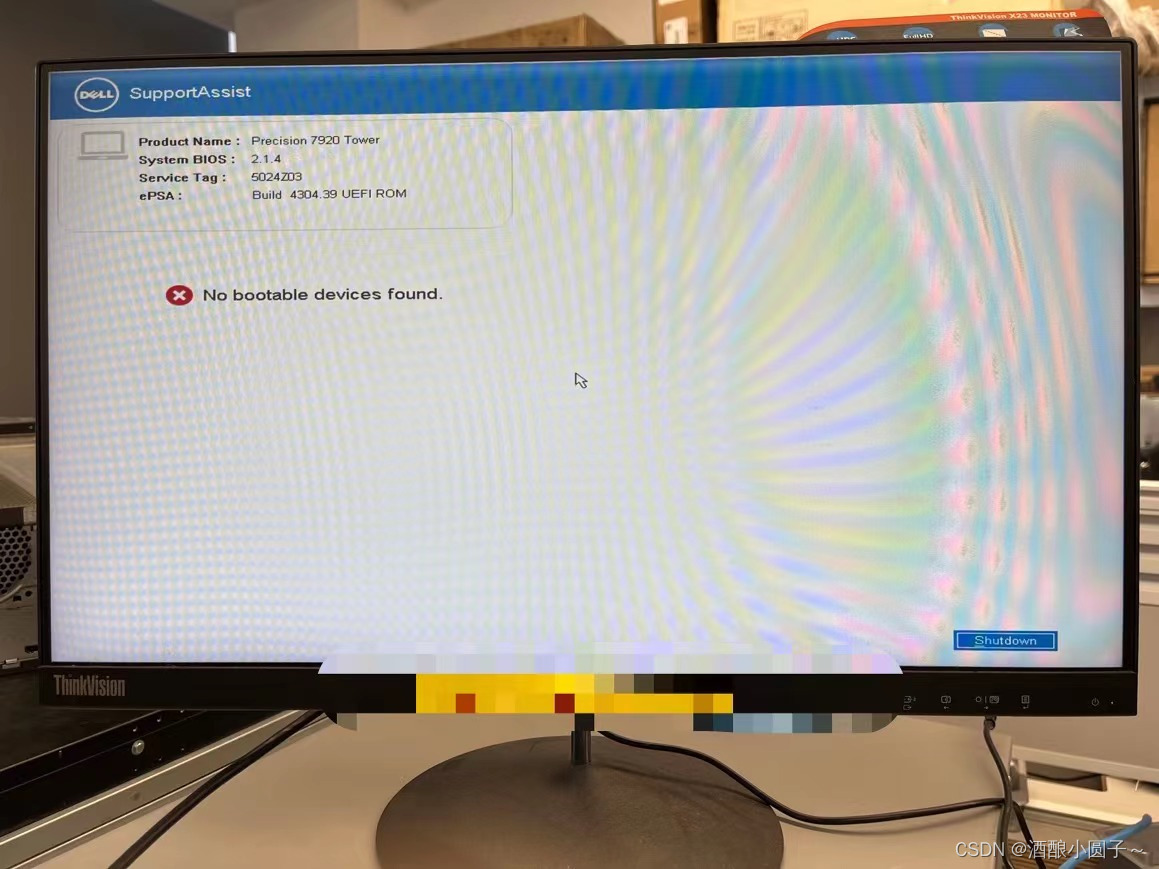
解決方案如下:
1. F2進入BIOS
(1) 重啟開啟,按F2進入BIOS系統。
(2) 進入Boot Sequence,目前系統選擇了UEFI,而Legacy選項為灰色無法選擇。這里我們需要修改為Legacy。
進入BIOS后,在Boot Sequence下可以看到啟動方式包括Legacy和UEFI,選取哪個啟動方式在于最初裝操作系統的方式。通常我們并不清楚最初是如何裝的系統,那我們可以通過切換Legacy/UEFI啟動方式來啟動系統。
(3) 進入Secure Boot,選擇Disabled。
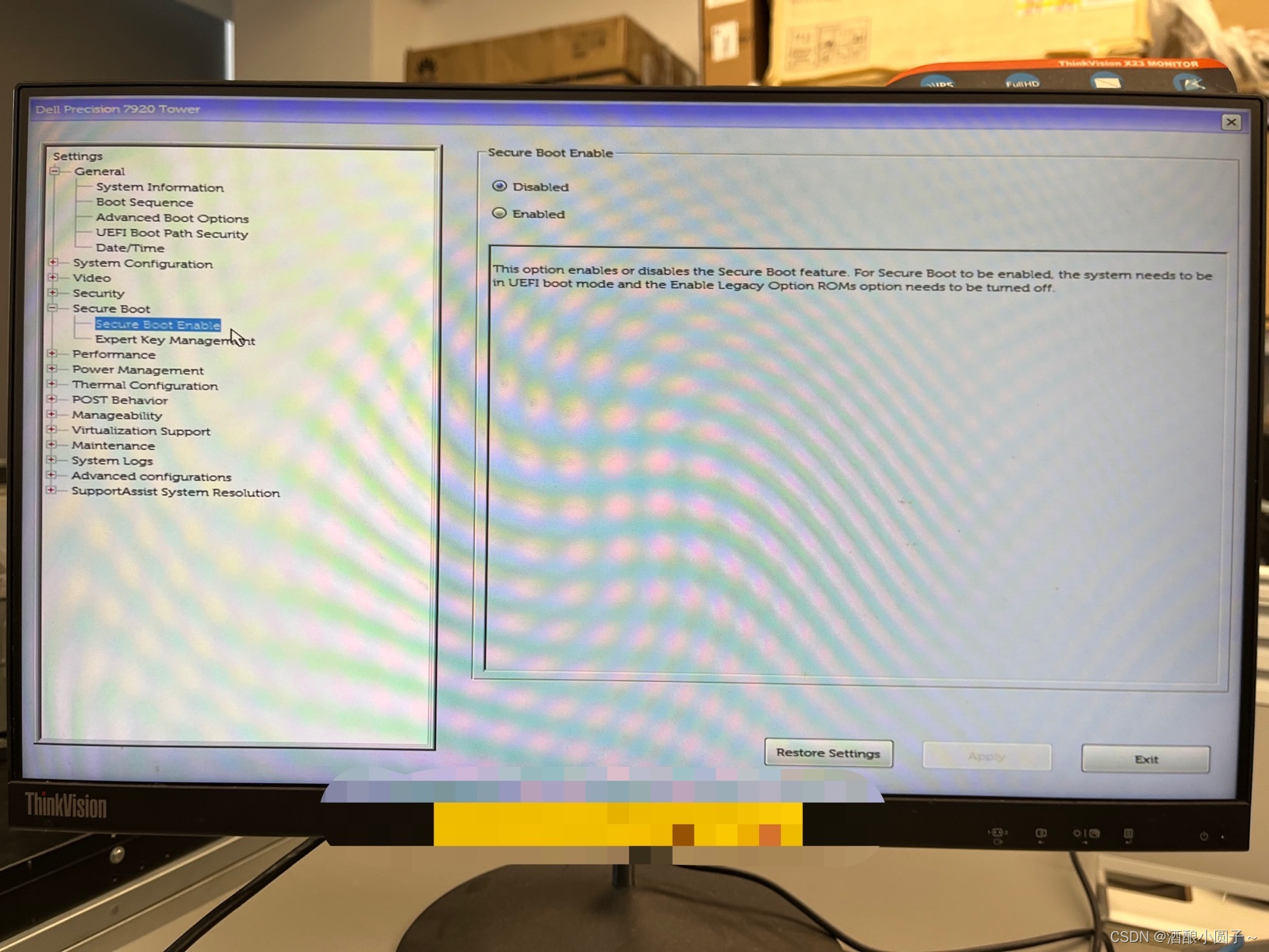
(4) 進入Advanced Boot Options,選擇Enable Legacy Option ROMS
(5) 再次進入Boot Sequence,選擇Legacy
(6) 再次重啟,如果能順利進入系統界面,說明硬盤沒有問題。
PS. 如果需要從Legacy 切換回UEFI,只需將上述步驟逆向操作一遍即可。
Legacy 引導模式
顧名思義就是傳統引導模式,是WIN8之前常見的引導模式, Legacy引導模式對系統的兼容性比較好,不管32位還是64位,什么系統都能跑。Legacy模式使用MBR磁盤格式。
UEFI 引導模式
UEFI是Legacy的繼任者,也是目前主流的引導模式,相較于Legacy,UEFI的可編程性更好,可擴展性更好,性能更高,安全性更高。
Windows系統從WIN 7開始支持UEFI,WIN8開始默認使用UEFI,UEFI模式使用GPT磁盤格式(GUID分區表)
參考博客:電腦的三種引導方式,Legacy、UEFI和Legacy+UEFI
2. F12進入Boot Menu
如果進行上述操作后依然無法進入系統,可能是硬盤出現問題。那我們需要按F12進入Boot Menu做一個硬盤診斷。
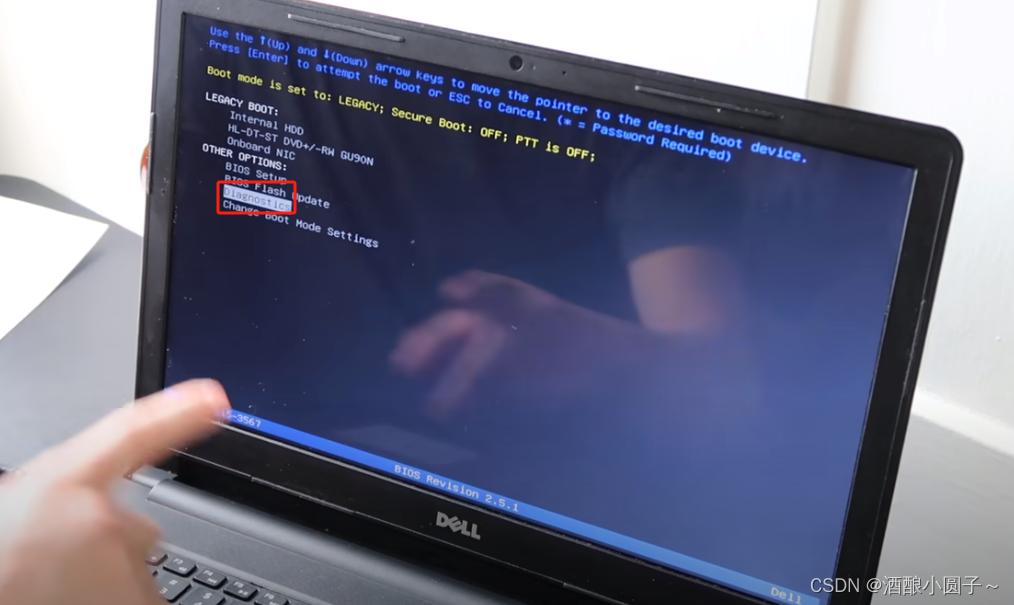
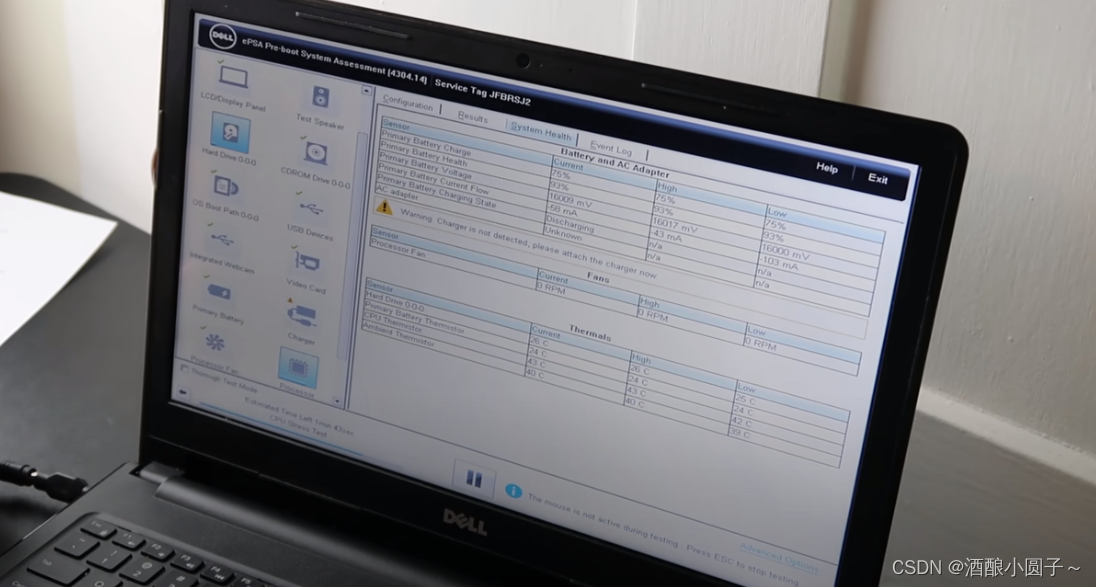
系統會對硬件進行檢測,并告知出問題的硬件,然后對硬件進行修復即可。
參考資料
- How To Fix Dell No Boot Device / No Bootable Device / Boot Device Not Found / Exiting PXE ROM Laptop









上創建、修改報表(下))
之build構建系統基礎(一))






系統知識普及:什么是Linux發行版 以及各發行版的區別)

